ファイルを読み取り専用にする
ファイルには、Windows内でのファイルの使用方法を制御するために使用されるいくつかの属性があります。より重要なものの1つは、「読み取り専用」属性として知られています。これを設定すると、誤ってファイルを編集して上書きすることはありません。どうして?これが設定されている場合、Windowsはファイルが読み取りまたは表示のみ可能であり、変更できないことを認識しているためです。
ファイルの読み取り専用属性を設定するには、Windowsエクスプローラー(Windows 7)を使用します
またはファイルエクスプローラー(Windows8およびWindows10)を使用して、ファイルに移動します。
表示されたら、ファイルを右クリックして、表示されるコンテキストメニューから[プロパティ]を選択します。 Windowsは、ファイルの[プロパティ]ダイアログボックスを表示します。 (図1を参照)
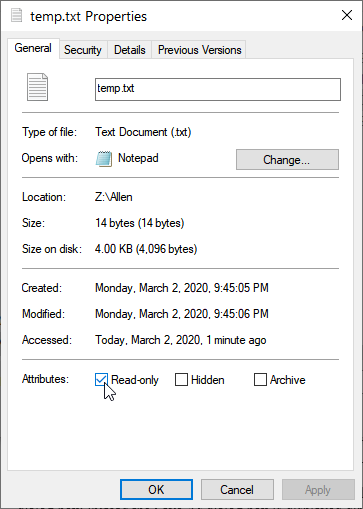
図1.ファイルの[プロパティ]テキストボックス。
[プロパティ]ダイアログボックスの下部にある[読み取り専用]チェックボックスに注意してください。ファイルの必要に応じて、このチェックボックスを設定またはオフにすることができます。 [OK]または[適用]をクリックすると、指示に従って属性が変更されます。
読み取り専用属性を設定した後、読み取り専用ファイルの編集を試みることはできますが、保存できなくなります。たとえば、Temp.txtファイルを読み取り専用にした後、ファイルを開いて編集しました。ファイルを保存しようとすると、Temp.txtが読み取り専用であるため、操作を完了できないという通知が表示されました。 (図2を参照)
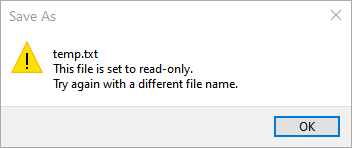
図2.読み取り専用ファイルを保存しようとしています。
ほとんどのプログラムは、読み取り専用属性が設定されていることを検出すると、「名前を付けて保存」操作を実行できることに注意してください。つまり、ファイルは別の名前で保存できますが、元のファイルは影響を受けません。
ファイルを読み取り専用としてマークすると、ファイルの削除方法にも影響します。ほとんどの場合、読み取り専用ファイルを削除することを選択すると、Windowsはそれをごみ箱に忠実に移動します。ただし、ごみ箱を空にすることを選択した場合、Windowsは、ファイルを本当に削除するかどうかを確認するように求めます。 (図3を参照)
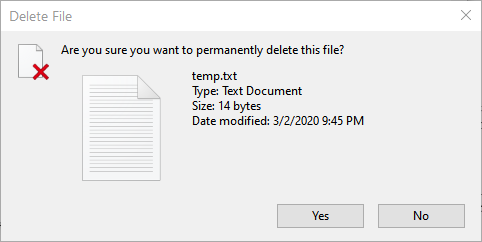
図3.読み取り専用ファイルを削除しようとしています。
読み取り専用ファイルを本当に削除する場合は、[はい]をクリックします。 [いいえ]をクリックする(またはダイアログボックスを閉じる)と、ファイルはごみ箱に残ります。
このヒント(12851)は、Windows 7、8、および10に適用されます。